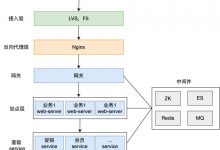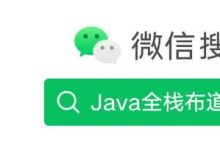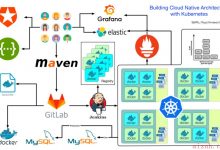一、开通云服务器
阿里云为保证此次ECS 7天实践训练营的顺利进行,为报名成功的学员提供了长达6个月的免费ECS云实例,可以根据自己的需求设购买、设置相应的产品。想了解云服务器ECS,点击阿里云产品详情。
二、安装网页运行环境
2.1 购买ECS时选择
还记得在购买ECS的使用选择公共镜像吗?我们可以在这一步就选择镜像市场,然后在搜索框输入关键词:LAMP环境(Ubuntu18.04 Apache PHP7.1)
2.2 已购ECS更换镜像
如果已经购买了ECS,想更换为镜像市场的镜像应该怎么办?
1、停止ECS(强制停止更快)。
2、然后在 配置信息 —— 更换系统盘(操作系统)
完成上述2步后,就可以和第一步一样选择镜像市场的镜像了~
2.3 设置安全组
添加安全组规则,内容如下:
授权类型:全部
授权对象:0.0.0.0/0
0.0.0.0/0 就是默认开放所有端口且允许所有IP访问了。
上述是VPC(专有网络)的设置,如果是经典网络,设置公网出入方向的内容即可,不要输入内网的。
2.4查看
在浏览器中输入自己云服务器的公网IP即可查看。
三、制作个人简历网页
3.1下载Visual Studio Code
通过 Visual Studio Code(后面简称VSC) 编辑并制作简历页面。
下载地址:VSC
3.2编写代码
VSC安装成功后,使用VSC打开HTML文件并编写代码,设计个人简历,ctrl+s保存。
四、将简历上传到服务器
4.1安装FileZilla
FileZilla是一款免费开源,而且非常好用的跨平台 FTP 软件,同时支持中文哟。
下载地址:FileZilla
只需要在主机栏中声明 sftp:// 协议,就可以连接了,就可以看到远程 Linux 上的目录了。
4.2上传
以公网IP访问为例,进行介绍。
1、进入/data/wwwroot/default/ 目录,创建一个old文件夹,将目录上的原始文件全部搬到old内。
2、将简历上传至/data/wwwroot/default/ 目录下。
3、在浏览器中直接访问:http://ecs公网ip就可以可以访问了!
 爱站程序员基地
爱站程序员基地